Win10电脑连不上无线网?这些方法帮你解决!
win10电脑连不上无线网,随着科技的不断进步,现在越来越多的人选择使用无线网络,然而有些时候我们会遇到电脑无法连接无线网络的问题。这种情况不仅会影响我们的正常生活,还会让很多人感到困扰和烦恼。尤其是在使用win10电脑时,经常会出现无法连接无线网络的情况,导致我们无法上网,无法收发邮件等,给我们的工作和生活带来极大的不便。那么为什么win10电脑会无法连接无线网络呢?接下来我们来探讨一下这个问题并提供一些解决方法。
方法1:重置网络设置
1.在小娜的搜索框中输入【命令提示】符,然后右击【命令提示符】】选择【以管理员身份运行】。
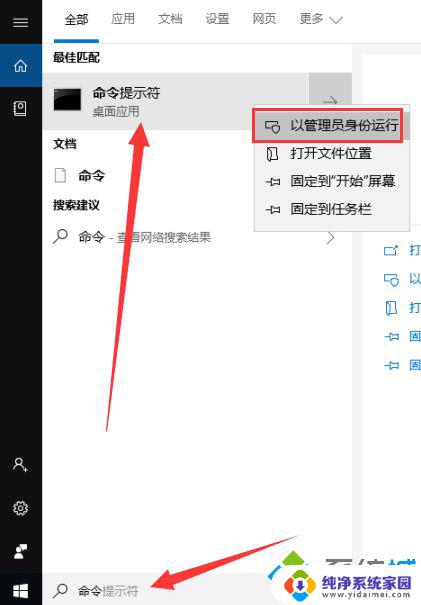
2.然后输入【 Netsh winsock reset】命令,按Enter确定。
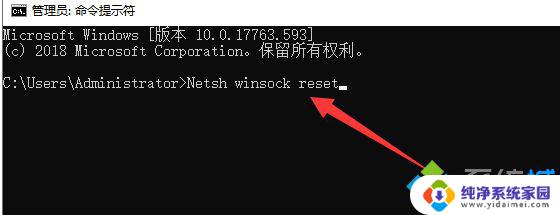
3.完成后,继续输入【 netsh advfirewall reset】,然后按Enter,接着重启电脑看看网络是否正常。
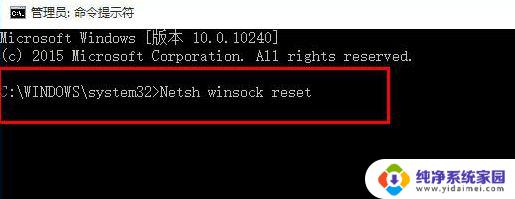
方法2:注册表设置
1、同时按下win+R快捷键,运行窗口中输入【regedit】命令。回车打开注册表编辑器。然后根据路径依次展开HEKY-CURRENT-USERSoftwaremicrosoftSystemCertificates
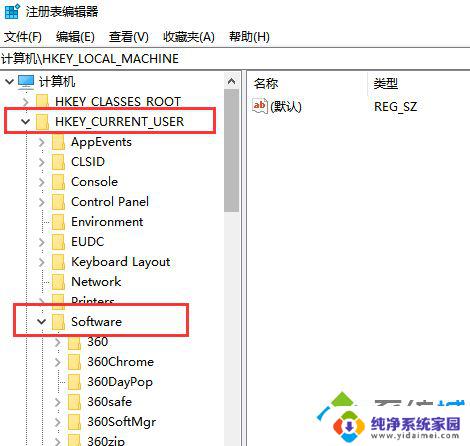
2.找到【Root】文件夹,右键单击并选择删除。
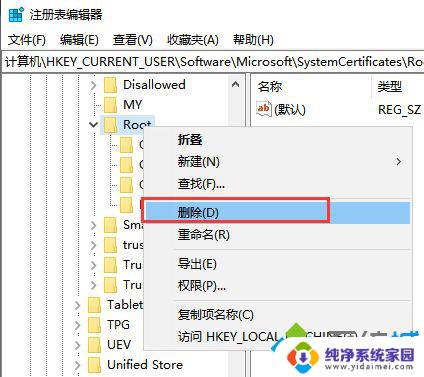
3.如果【Root】下还有其他残余密钥,请将它们一起删除掉。
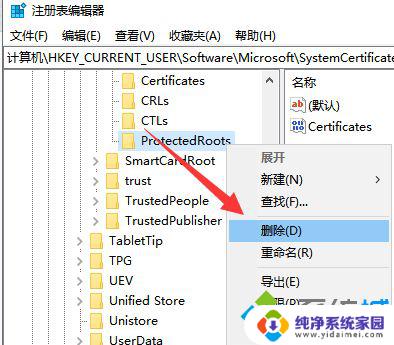
方法3:如果无法打开所有网页,则可以尝试安装协议来解决
1.单击右下角的网络图标,然后选择【网络和Internet设置】。
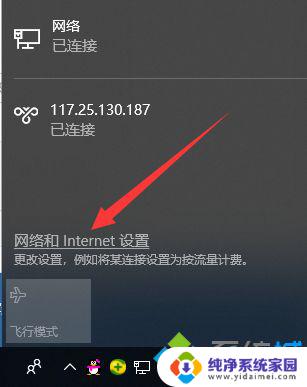
2.单击以太网,然后单击右侧【更改适配器选项】。
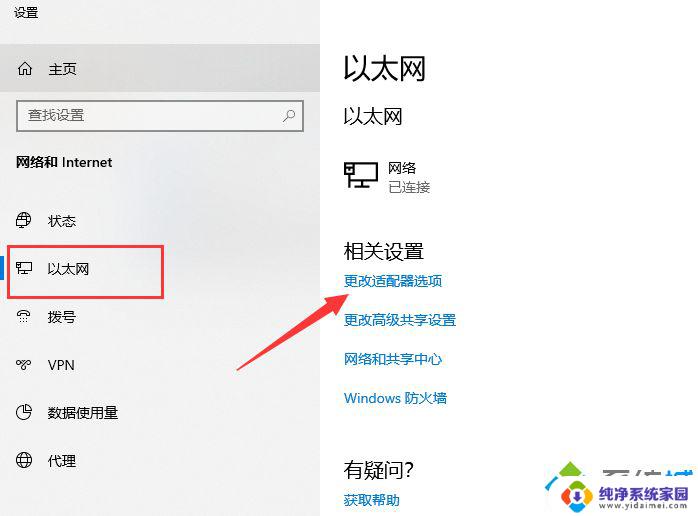
3.右键单击您当前正在使用的网络,然后选择【属性】。
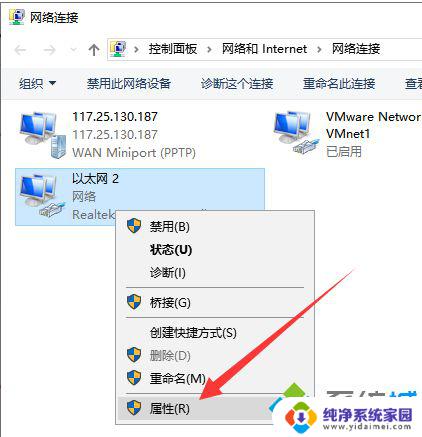
4.单击选中【Microsoft网络适配器多路传达器协议】,然后单击【安装】。
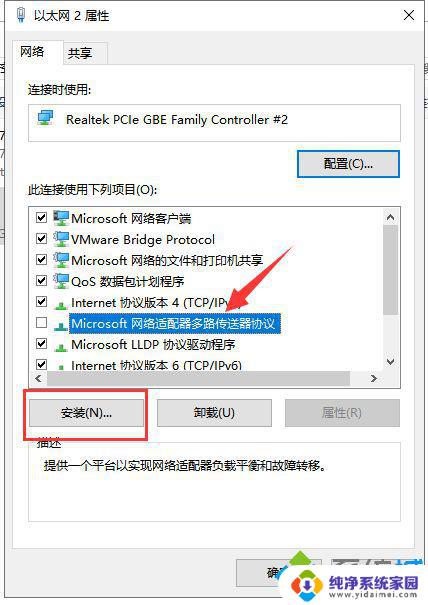
5.在出现的窗口中选择【协议】,然后单击【添加】,然后重启电脑就可以上网了。
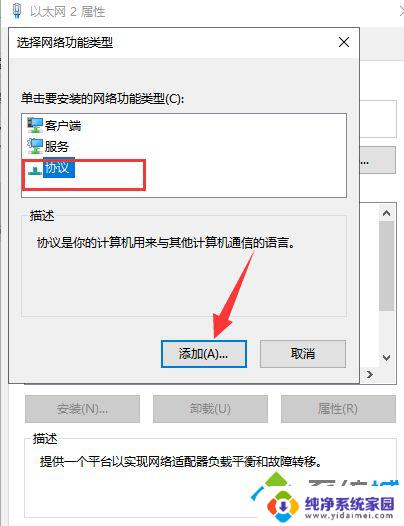
以上是关于win10电脑无法连接无线网络的所有内容,如果您遇到了相同的问题,可以参考本文中提到的步骤来解决,我们希望这些信息能够为您提供帮助。
Win10电脑连不上无线网?这些方法帮你解决!相关教程
- win10笔记本连上wifi却上不了网 Win10系统连接无线网络却无法上网的解决方法
- win10网线插上电脑连不上网怎么回事 win10插网线后无法上网
- windows10上不了网怎么办 win10无法自动连接无线网络的解决办法
- 升级win10连不上网 win10电脑无法上网的三种解决办法
- win10网络连接无法上网 win10无法连接wifi却能上网的解决方法
- win10台式机外置无线网卡连不上 win10usb无线网卡无法连接解决方法
- win10连不上网无法登录界面 win10连接正常但无法上网怎么解决
- win电脑网线插好了但是连不上网 win10网线插好了但是无法上网怎么解决
- 有线网络已连接但不能上网 win10连接网络但无法上网的解决方法
- 苹果电脑装了Windows10系统连接不上网络?解决方法在这里!
- 怎么查询电脑的dns地址 Win10如何查看本机的DNS地址
- 电脑怎么更改文件存储位置 win10默认文件存储位置如何更改
- win10恢复保留个人文件是什么文件 Win10重置此电脑会删除其他盘的数据吗
- win10怎么设置两个用户 Win10 如何添加多个本地账户
- 显示器尺寸在哪里看 win10显示器尺寸查看方法
- 打开卸载的软件 如何打开win10程序和功能窗口